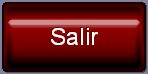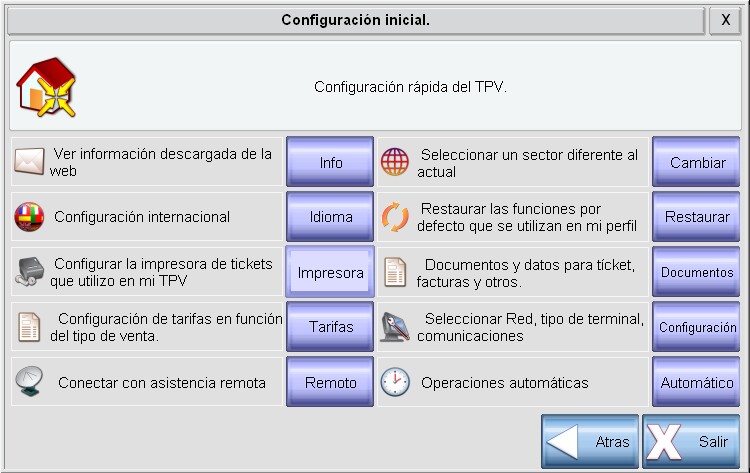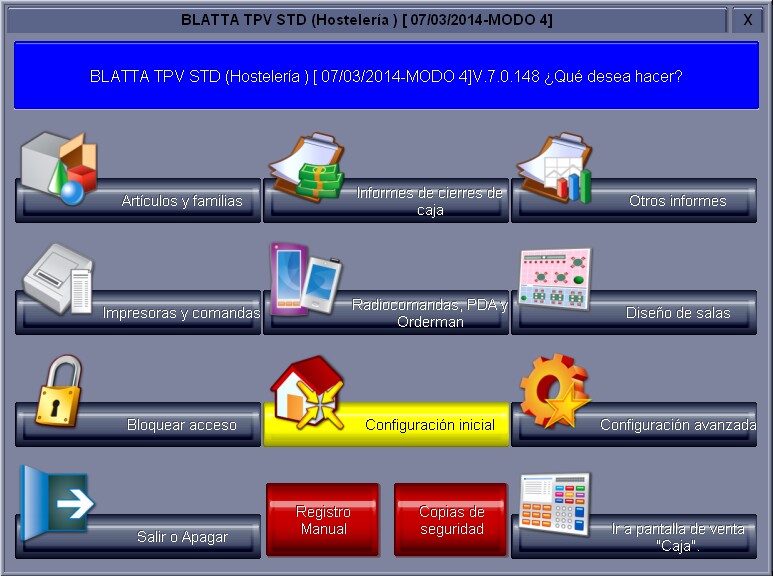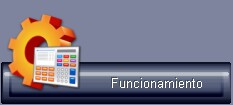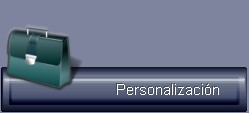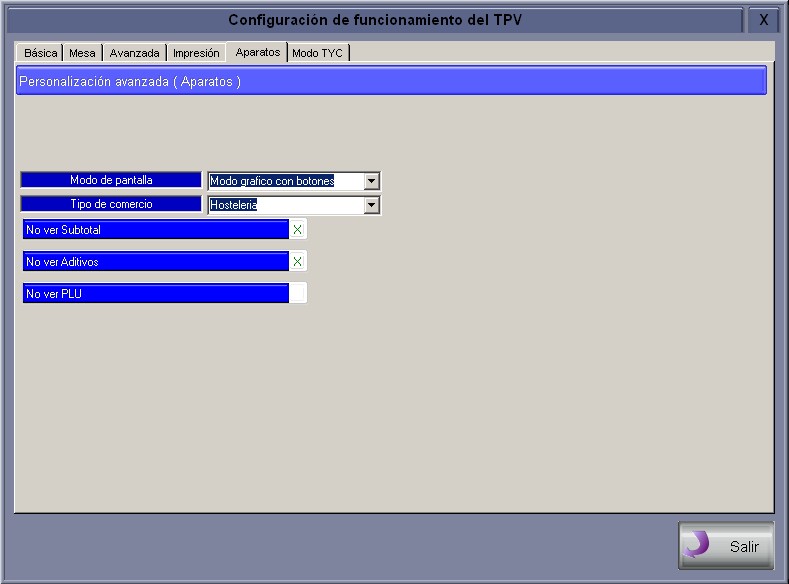CAMBIO DE MODO DE VISUALIZACIÓN
El cambio de modo de visualización se realiza de forma diferente en las versiones Standard y Profesional:
Instalación en la versión Standard:
Hay dos formas, la primera es la forma automática, en la que seleccionaremos el tipo de negocio o perfil y el sistema montará la pantalla adecuada.
1. Acceder a la pantalla de Gestión.
Pulsar "Salir". o ejecutaremos la funcion 900400.
2. Pulsar el botón de "Configuración inicial"
3. Acederemos al botón de "Seleccionar un sector diferente al actual"
4. Dentro del menú de configuración de perfil seleccionaremos el perfil adecuado a nuestro negocio.
Podremos seleccionar varios perfiles:
Hosteleria:
Seleccionar un tipo de pantalla manteniendo el perfil.
1. Acceder a la pantalla de Gestión.
Pulsar "Salir". o ejecutaremos la funcion 900400.
2. Pulsar el botón "Configuración avanzada."
3. Pulsar sobre el botón "Funcionamiento"
4. Pulsar el botón de "Personalizacion"
5. Seleccionar la pestaña [Aparatos].
6. Dentro de esta pestaña se encuentran los campos entre los que se deberá seleccionar el modo de pantalla y tipo de comercio del negocio al que se destina la TPV para visualizar la pantalla de venta correspondiente a ellos.
Modo de Pantalla: Modo gráfico con botones, Modo Supermercado, Modo Comercio o Modo Comercio con Clientes.
Tipo de Comercio: Hostelería, Moda (Tallas y Colores) y Comercio.
Una vez elegidas las dos opciones para las que se quiere visualizar la pantalla, se pulsará "Salir". Se observará como el fondo de la TPV cambia de apariencia según el tipo de negocio seleccionado.
Instalación en la versión Profesional:
1. Acceder a la pantalla de venta ejecutando la aplicación BLATTA TPV Pro.
2. Acceder a la pantalla de configuración pulsando 900400 FX
3. Acceder al botón "Personalización".
4. Seleccionar la pestaña [Aparatos].
5. Dentro de esta pestaña se encuentran los campos entre los que se seleccionarán los correspondientes al negocio para el que se quiere seleccionar la pantalla de venta.
Modo de Pantalla: Modo gráfico con botones, Modo Supermercado, Modo comercio o Modo Comercio con Clientes.
Tipo de Comercio: Hostelería, Moda (Tallas y Colores) y Comercio.
Una vez que elegidas las dos opciones para las que se quiere visualizar la pantalla, se pulsará "Salir". Se observará como el fondo de la TPV cambia de apariencia según el tipo de negocio seleccionado.
El cambio de modo de visualización se realiza de forma diferente en las versiones Standard y Profesional:
Instalación en la versión Standard:
Hay dos formas, la primera es la forma automática, en la que seleccionaremos el tipo de negocio o perfil y el sistema montará la pantalla adecuada.
1. Acceder a la pantalla de Gestión.
Pulsar "Salir". o ejecutaremos la funcion 900400.
2. Pulsar el botón de "Configuración inicial"
3. Acederemos al botón de "Seleccionar un sector diferente al actual"
4. Dentro del menú de configuración de perfil seleccionaremos el perfil adecuado a nuestro negocio.
Podremos seleccionar varios perfiles:
Hosteleria:
Seleccionar un tipo de pantalla manteniendo el perfil.
1. Acceder a la pantalla de Gestión.
Pulsar "Salir". o ejecutaremos la funcion 900400.
2. Pulsar el botón "Configuración avanzada."
3. Pulsar sobre el botón "Funcionamiento"
4. Pulsar el botón de "Personalizacion"
5. Seleccionar la pestaña [Aparatos].
6. Dentro de esta pestaña se encuentran los campos entre los que se deberá seleccionar el modo de pantalla y tipo de comercio del negocio al que se destina la TPV para visualizar la pantalla de venta correspondiente a ellos.
Modo de Pantalla: Modo gráfico con botones, Modo Supermercado, Modo Comercio o Modo Comercio con Clientes.
Tipo de Comercio: Hostelería, Moda (Tallas y Colores) y Comercio.
Una vez elegidas las dos opciones para las que se quiere visualizar la pantalla, se pulsará "Salir". Se observará como el fondo de la TPV cambia de apariencia según el tipo de negocio seleccionado.
Instalación en la versión Profesional:
1. Acceder a la pantalla de venta ejecutando la aplicación BLATTA TPV Pro.
2. Acceder a la pantalla de configuración pulsando 900400 FX
3. Acceder al botón "Personalización".
4. Seleccionar la pestaña [Aparatos].
5. Dentro de esta pestaña se encuentran los campos entre los que se seleccionarán los correspondientes al negocio para el que se quiere seleccionar la pantalla de venta.
Modo de Pantalla: Modo gráfico con botones, Modo Supermercado, Modo comercio o Modo Comercio con Clientes.
Tipo de Comercio: Hostelería, Moda (Tallas y Colores) y Comercio.
Una vez que elegidas las dos opciones para las que se quiere visualizar la pantalla, se pulsará "Salir". Se observará como el fondo de la TPV cambia de apariencia según el tipo de negocio seleccionado.
Registros relacionados
 Opciones
Opciones
 Configuraciones
Configuraciones